
Denne programvaren vil holde driverne dine i gang, og dermed beskytte deg mot vanlige datamaskinfeil og maskinvarefeil. Sjekk alle driverne dine nå i 3 enkle trinn:
- Last ned DriverFix (bekreftet nedlastningsfil).
- Klikk Start søk for å finne alle problematiske drivere.
- Klikk Oppdater drivere for å få nye versjoner og unngå systemfeil.
- DriverFix er lastet ned av 0 lesere denne måneden.
Noen brukere av Windows 10, Windows 8, Windows 7 har snublet over noen VGA-problemer, enten får de en svart skjerm ved starten av PCen eller bærbar PC, eller de kan bare ikke komme inn på de ønskede spillene sine i Windows 7, Windows 8, Windows 10. Av denne grunn samler vi denne listen over solutiner om hvordan du kan løse VGA-problemer og forbedre Windows 10, 8, 7-opplevelsen.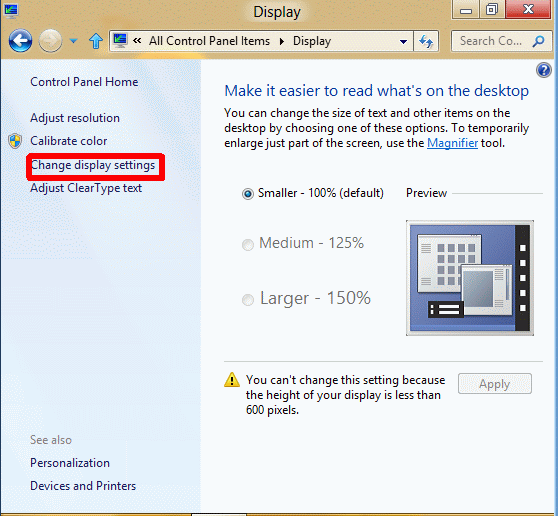
Etter å ha endret skjerminnstillingene for PC eller laptop, kan vi støte på noen videoproblemer. Det du må huske på er at noen VGA-adaptere ikke støtter alle alternativene vi vil bruke på Windows 8, 10. La oss ta for eksempel de to skjerminnstillingsscenarioene som ikke alle VGA-konfigurasjoner støtter, eller hvis en spillet du prøver å spille har et mye høyere spesifikasjonskrav enn VGA du har på deg Windows 10, 8 system.
Vi har også funksjonen til endre skjermoppløsningen og oppdateringsfrekvens i Windows 10, 8, men hvis VGA ikke støtter skjermoppløsningen du endret til, vil du mest sannsynlig få en svart skjerm Dermed hindrer du deg fra å bruke Windows 8 PC eller bærbar PC.
Løs VGA-problemer på Windows 10, 8, 7
- Start i sikkermodus
- Bruk en ekstern HDMI-skjerm
- Bruk den innebygde feilsøkingsprogrammet til Windows 10
1. Start i sikkermodus
Denne opplæringen forklarer hvordan vi kan starte i sikkermodus for at Windows 10, 8 bare skal laste inn nødvendige skjermkortdrivere. Dette vil hjelpe oss med å endre innstillingene vi tidligere har gjort, og fikse videoproblemet vårt.
- En enkel måte å komme inn i sikkermodus er ved å trykke på "Skift" -knappen og klikke på Start PC-en på nytt.
Merk: Du får tilgang til denne funksjonen selv om du ikke er logget inn på Windows 10, 8-kontoen din ved å klikke på av / på-ikonet nederst til høyre på skjermen og holder nede Skift-tasten presset. - Etter at du har startet PC-en i sikker modus, kan du angre alle endringene du har gjort i grafikkfunksjonen og komme tilbake til vanlig Windows-oppsett.
- Etter at du har endret grafikkinnstillingene i sikkermodus, trenger du bare å starte PCen på nytt for å starte Windows 10, 8 normalt.
For mer informasjon om hvordan du går inn i sikkermodus på Windows-datamaskinen din, gå til Microsofts supportside.
- I SLEKT: Korriger: Windows 10 vil ikke sette skjermen i dvale
2. Bruk en ekstern HDMI-skjerm
Hvis du har en bærbar PC og ikke kan komme inn i Windows 10, 8, 7 fordi du ikke har noe på skjermen, er det første du trenger å gjøre å koble den bærbare datamaskinen til en ekstern skjerm via HDMI-kabel.
- Etter at du har startet den bærbare datamaskinen med den alternative skjermen, kan du nå angre endringene du har gjort i grafikkdriverne og innstillingene.
- Du må gå til Enhetsbehandling. Du kan gjøre dette ved å gå til startskjermbildet og skrive “Enhetsbehandling”.
- Klikk (venstreklikk) på ikonet "Enhetsbehandling" for å åpne det.
- Utvid delen "Skjermkort" ved å venstreklikke på den.
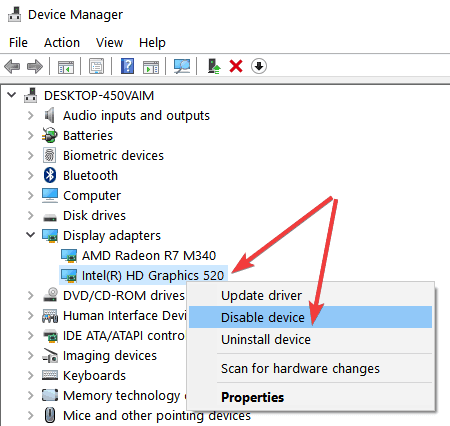
- Høyreklikk nå på Intel HD Graphics og velg alternativet "Disable".
- Start den bærbare datamaskinen på nytt og se om du kan bruke grafikkortet riktig.
3. Bruk den innebygde feilsøkingsprogrammet til Windows 10
Hvis problemet vedvarer, kan du også kjøre Windows 10s innebygde feilsøkingsprogrammer for å fikse det. Gå til Innstillinger> Oppdatering og sikkerhet> Feilsøking> kjør feilsøking for maskinvare og enheter.

For å kjøre maskinvare feilsøkingsprogrammet på andre Windows-versjoner, åpne Kontrollpanel, skriv ‘feilsøk’ i søkemenyen øverst til høyre og velg Feilsøking. Klikk på Vis alle og velg Maskinvare og enheter.
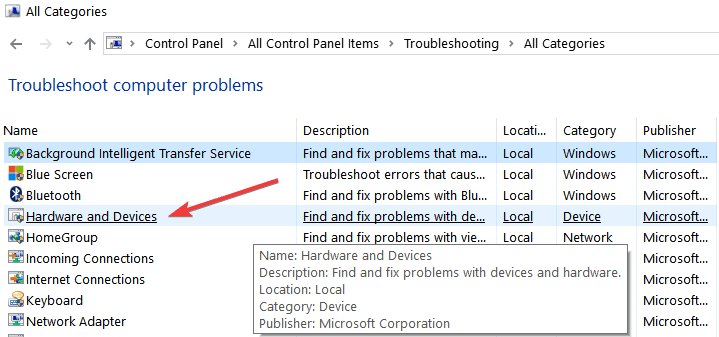
Slik kan du fikse VGA-problemene dine på en Windows 10, 8, 7 PC eller bærbar PC, men hvis du har en maskinvare-VGA problemet, anbefales det å kontakte produsenten av skjermkortet eller PC-produsenten for mer detaljert hjelp om saken. Hvis du har andre ideer knyttet til dette spesifikke problemet, gi oss beskjed i kommentarene nedenfor.
RELATERTE HISTORIER FOR Å KONTROLLERE:
- VGA fungerer ikke etter Windows 10, 8.1 Update for noen
- Løst: Kan ikke vises til en VGA-projektor i Windows 10
- 5 av de beste programvarene for to skjermer for Windows


